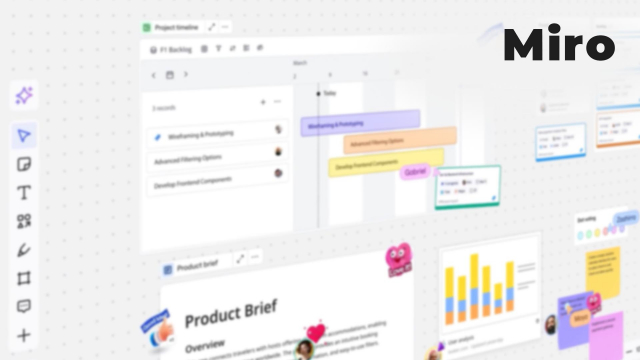Détails de la leçon
Description de la leçon
Cette leçon sur Miro vous introduit aux outils texte et formes, essentiels pour la structuration et la visualisation de vos idées. Le texte, similaire aux sticky notes, s'active via la touche T ou la barre latérale. Modifiez sa taille, couleur et style grâce au menu contextuel, et ajustez son orientation par rotation.
L'outil forme, accessible par la touche S, propose des formes variées comme les rectangles et cercles pour créer des schémas ou mettre en valeur des informations. Les personnalisations possibles incluent la couleur de fond, le contour et la transparence. Vous pouvez relier ces formes par des lignes et connecteurs, modifiant leur style et ajoutant du texte pour détailler les relations.
Les comptes premium bénéficient d'un centre de marque pour aligner vos visuels à votre identité d'équipe. Cette leçon prépare à l'utilisation avancée de Miro pour concevoir des diagrammes et organigrammes complexes.
Objectifs de cette leçon
Les objectifs de cette vidéo incluent la maîtrise des outils texte et formes de Miro, ainsi que leur application pour structurer et visualiser des idées de manière efficace.
Prérequis pour cette leçon
Il est recommandé de posséder des notions de base en utilisation de Miro, notamment avec les sticky notes et frames, avant de visionner cette vidéo.
Métiers concernés
Cette vidéo est particulièrement utile pour les designers, chefs de projet, et coordinateurs de sessions collaboratives en entreprise, souhaitant exploiter pleinement Miro pour la gestion de projets visuels.
Alternatives et ressources
Pour ceux cherchant des alternatives, considérez des outils comme Lucidchart ou Draw.io, qui offrent également des fonctionnalités de création et de gestion de diagrammes.